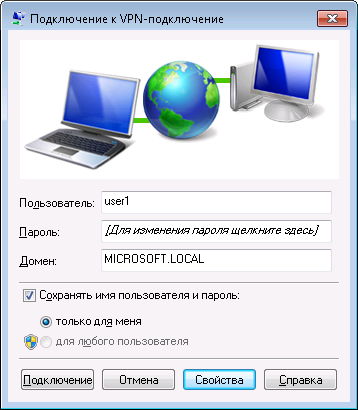Създаване на VPN-връзка
Създаване на VPN -връзка. (Windows 7)
1. За да започнете, отворете "Управление на мрежи и споделяне център" през прозореца и да стартирате Съветник за нова връзка (Фигура 1) Start → Control Panel → Control Center Център за мрежи и споделяне → Настройка на нова връзка с мрежата
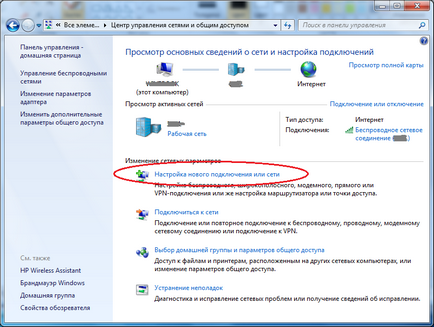
2. → Свързване с работното място Следваща → →

→ 3. Използвайте връзката ми с интернет (VPN) →
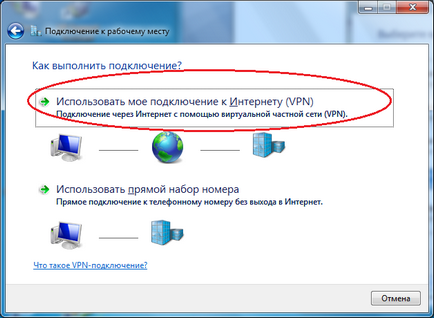
4. Прозорецът "Свързване с работното място":
б. Името на направлението - всяко име (за свързване не е засегнат).
в. Сложихме "тик" до "Не свързвайте сега" → → Следваща
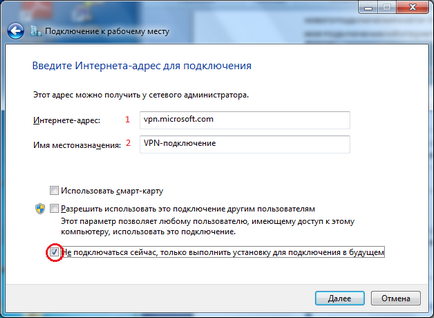
5. Въведете потребителско име / парола и домейн VPN -връзка за удобство на дистанционното мрежа. → Създай. →
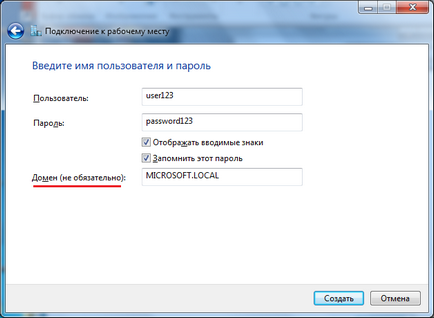
6. Щракнете върху "Close» →
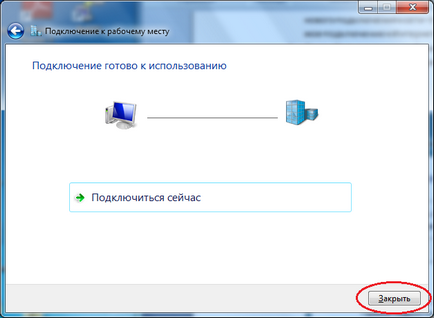
7. прозореца, съгласно претенция 1 "Контрол на мрежата център и споделяне", изберете "Промяна на настройките адаптер» →
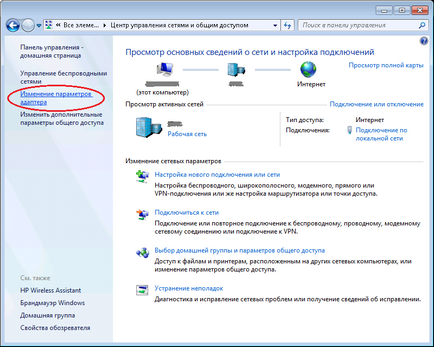
8. В "Мрежови връзки" с десния бутон върху връзката, която току-що създадената
а. Създаване на пряк път и го поставете върху вашия работен плот (това за по-нататъшно удобство). →
б. Изберете "Properties" връзката. →
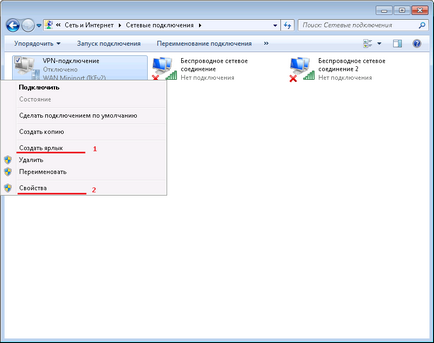
9. прозореца "Properties" в раздела "Сигурност", изберете типа на VPN. "Тунел точка до точка Protocol (PPTP)», така че в бъдеще ще се ускори връзката. →

10. прозорец "Properties" в раздела на "Мрежа" деактивирате "Интернет протокол версия 6 (TCP / IPV 6)", изберете "Internet Protocol Version 4 (TCP / IPV 4)" и изберете "Properties". →
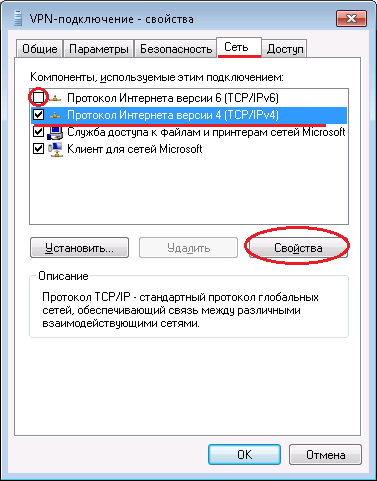
11. В "Свойства на Internet Protocol Version 4 (TCP / IPV 4)", изберете "Advanced". →
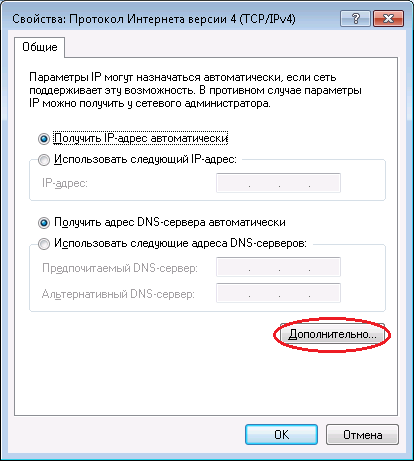
12. В "Advanced Settings TCP / IP» забраните "Използване шлюза по подразбиране на отдалечена мрежа." Тази опция позволява циркулацията на всички интернет трафика през -server VPN, което се отразява отрицателно на качеството на интернет връзката. →
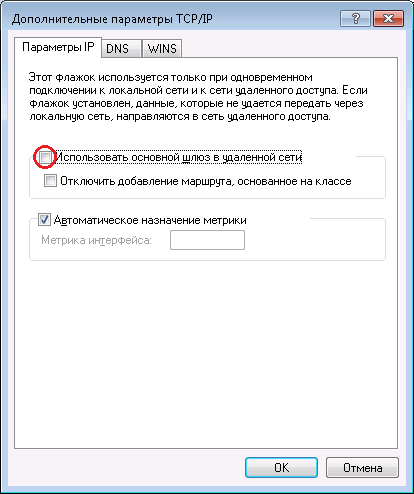
13. «DNS» раздел, за да въведете DNS -suffiks връзки, които ви позволяват да използвате кратки имена. Пример СЪРВЪРА вместо СЪРВЪРА. Microsoft. МЕСТЕН (не задължително).
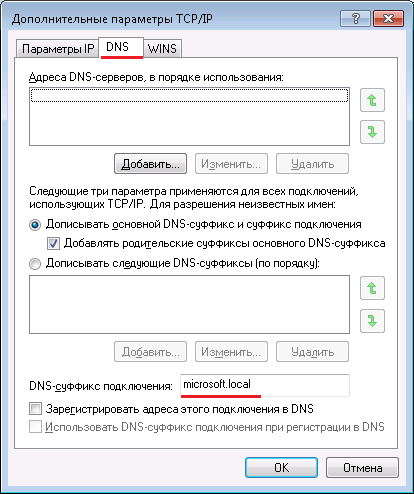
14. Освен това, "създаден ОК» → «OK» → «OK» → Всичко връзка и напълно конфигуриран.